Collegamenti del dispositivo:
Il cloud storage rende la condivisione e l'accesso ai file molto più facile rispetto alle tradizionali soluzioni di archiviazione. Con una connessione Internet stabile, puoi accedere ai tuoi dati ovunque nel mondo. Google Drive è una delle opzioni di archiviazione cloud più popolari, grazie alla sua gratuità e facilità d'uso. Tuttavia, le basse velocità di caricamento e download possono essere un problema comune ma spesso risolvibile.
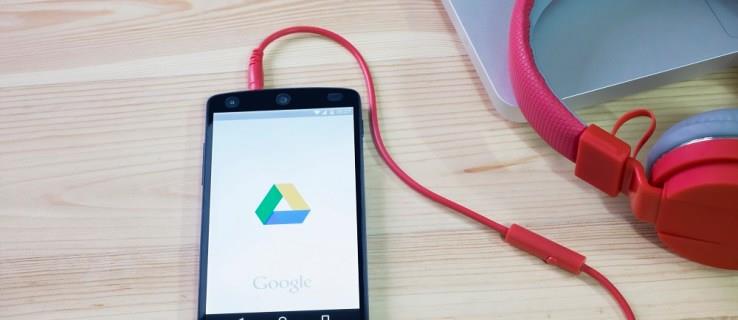
Aumenta la velocità di caricamento di Google Drive
Esistono varie soluzioni per migliorare la velocità di caricamento su Google Drive. Di seguito riportiamo un elenco di metodi comuni e tecniche avanzate.
1. Guida sul desktop
Google Drive per desktop semplifica notevolmente la gestione dei file. Anche se le impostazioni sono limitate, puoi regolare alcune preferenze usando Backup e sincronizzazione.
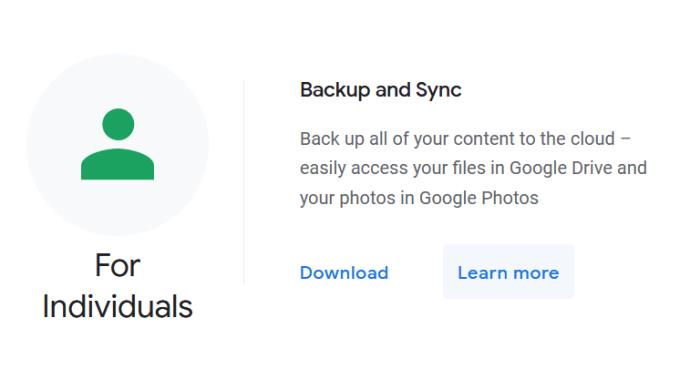
Regolazione delle impostazioni di rete
- Fai clic sull'icona Backup e sincronizzazione sulla barra delle applicazioni.
- Seleziona Impostazioni (icona dell'ingranaggio) e poi Preferenze.
- Nella sezione Impostazioni di rete, seleziona "Rilevamento automatico".
- Assicurati che "Non limitare" sia selezionato per velocità di download e caricamento.
2. Guida sul browser web
Svuotare la cache del browser può incrementare l'efficienza. Ecco come farlo:
- Apri il browser (utilizzeremo Google Chrome come esempio).
- Usa la scorciatoia: CTRL + MAIUSC + CANC (Cmd + Y per utenti Mac).
- Seleziona "Sempre" dal menu a discesa.
- Spunta le caselle relative a cookie e file memorizzati nella cache.
- Premi Cancella dati di navigazione.
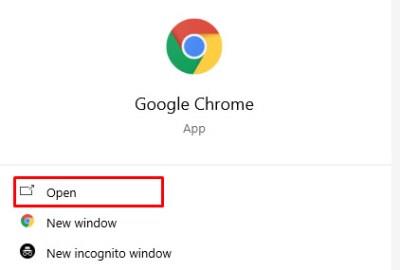
3. Usa l'accelerazione hardware su Google Chrome
- Fai clic sull'icona dei tre punti in Google Chrome.
- Vai su Impostazioni.
- Seleziona Avanzate e poi Sistema.
- Abilita Usa accelerazione hardware quando disponibile.
Soluzioni generali
Queste soluzioni possono aiutarti su qualsiasi dispositivo:
| Soluzioni |
Descrizione |
| Test della velocità |
Utilizza strumenti come Speedtest per identificare la causa delle basse velocità di upload/download. |
| Configurazione LAN |
Regola le impostazioni LAN nel Pannello di controllo per migliorare la connessione. |
| Utilizza Rclone |
Se sei esperto, via software Rclone per caricare più velocemente. |
Conclusione
Attraverso vari metodi e ottimizzazioni, puoi migliorare la tua esperienza di utilizzo di Google Drive. Se hai suggerimenti o domande su come aumentare la velocità di caricamento, lascia un commento qui sotto.
Scopri di più sulle nostre soluzioni cloud per massimizzare la tua produttività.

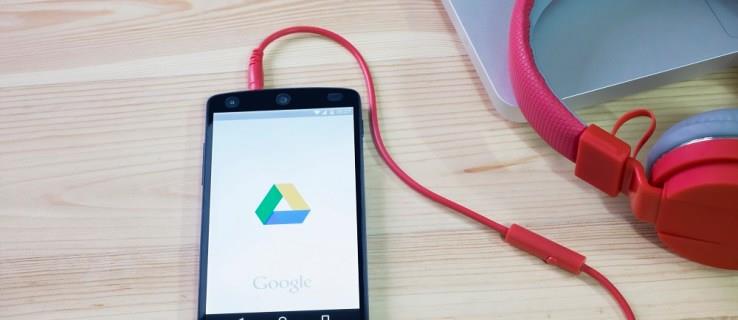
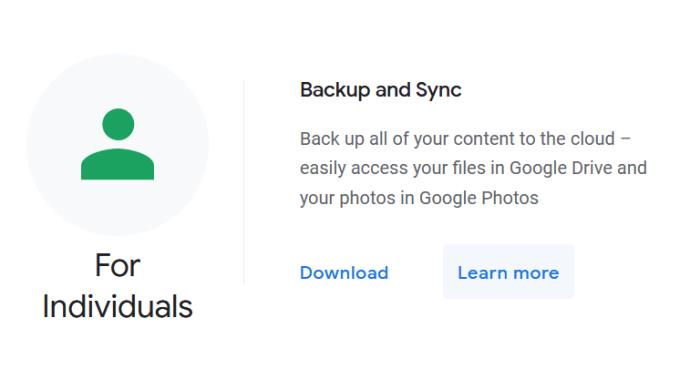
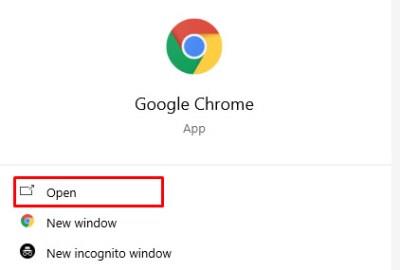






















Piero V. -
Se solo avessi scoperto questi trucchi prima, avrei risparmiato così tanto tempo! Grazie, articolo fantastico!
Francesca 3000 -
Se solo Google Drive avesse un pulsante "carica tutto in un secondo"! Sognare non costa nulla! 😂
Giulia A. -
Miè capitato di perdere dei file proprio per colpa dei caricamenti lenti, quindi queste informazioni sono davvero preziose per me
Stefano Q. -
Segnalo anche che a volte il problema è sul server di Google e non lato utente. Magari è utile controllare lo stato dei servizi Google
Lorenzo_Restaurant -
Bella questa guida! Se avessi saputo dei problemi di larghezza di banda prima, avrei evitato tante ore di frustrazione.
Valerio 123 -
Grazie per gli spunti! Da oggi, guarderò i caricamenti su Google Drive in modo diverso. Meno frustrazione e più organizzazione
Martina S. -
Non mi era mai capitato di pensare che anche la dimensione del file possa influenzare la velocità. Passerò a file più leggeri da ora in poi!
Giorgio M. -
Articolo condiviso! Spero che tanti altri possano trovare questi consigli utili per i loro caricamenti
Giovanni IT -
Mi sembra che i problemi di caricamento siano più frequenti nelle ore di punta, quando tutti usano il servizio. Qualcuno ha notato la stessa cosa?
Niccolò D. Articolo super utile! Ho sempre pensato che fosse solo un problema della mia connessione invece sono varie cause! -
Articolo super utile! Ho sempre pensato che fosse solo un problema della mia connessione invece sono varie cause
Giovanna L. -
In questi giorni caricando ho notato delle differenze. Proverò a seguire tutte le strategie menzionate qui
Alessio 99 -
Ragazzi, nessuno sta parlando della frustrazione di trovare il tempo per caricare i file pesanti! Siamo tutti nella stessa barca!
Lucía F. -
Controllare le impostazioni della rete è un consiglio che ho ignorato, ma da oggi non lo farò più! Grazie per averlo sottolineato
Hannah V. -
Grazie mille per questi suggerimenti. Da quando uso la rete Wi-Fi delle mia vicina, i caricamenti sono più veloci
Valeria B. -
Ho trovato dei link utili per migliorare la velocità della connessione, ma non sono sicura di come applicarli. Qualcuno può aiutarmi
Bellissimo -
Questo articolo è molto illuminante! Non avevo idea delle problematiche di sincronizzazione. Grazie
Chiara 92 -
Davvero interessanti i suggerimenti su come ottimizzare i file prima di caricarli. Non avevo mai pensato di comprimere le immagini
Serena L. -
Una volta ho caricato un file da 10 GB e ho quasi pianto! Ora so cosa fare per rendere il processo più rapido.
Giulia M. -
Concordo con chi dice che alcune volte è la rete il problema, credo che sia sempre bene fare un test di velocità prima di caricare
Alessandra G. -
Mi chiedevo se ci sono anche app utili che possono aiutare con i caricamenti su Google Drive?
Sandro & Co. -
A volte, i caricamenti sembrano un'agonia. Appena ho seguito qualche suggerimento ho notato un miglioramento. Grazie
Chiara D. -
Oggi ho provato a caricare un file audio e ci sono voluti solo pochi minuti! I suggerimenti qui sono davvero efficaci
Emanuela T. -
Se c'è una soluzione semplice, perché Google non la condivide? Questo problema può essere frustrante per tanti utenti
Martino Q. -
Grazie per aver menzionato l'importanza della compressione dei file! Dovrei farlo più spesso, per non perdere tempo.
Sofia P. -
Ho provato a svuotare la cache e devo dire che ha migliorato notevolmente la situazione. Mi chiedo se ci siano altri metodi efficaci che potrei provare
Elena S. -
Non sempre riesco a caricare i file velocemente. Magari dovrei considerare di usare un altro browser, visto che Chrome non è sempre performante.
Ruggero IT -
Condivido la mia esperienza! Ho risolto tantissimi problemi di caricamento dopo aver seguito i tuoi suggerimenti. Ottimo lavoro!
Tommaso & Principessa -
La mia gatta mi tiene compagnia mentre aspetto che Google Drive si decida a finire il caricamento! 😂
Romano B. -
Ma perché Google Drive non fornisce opzioni migliori per caricamenti rapidi? Sarebbe utile avere un’opzione "caricamento veloce"
Fabio N. -
Ho una domanda: qual è la migliore estensione per Google Chrome per ottimizzare i caricamenti su Google Drive
Luca & Micio -
Hahaha, ho provato a caricare un video di 2 ore e ci ho messo un giorno intero! Questa guida mi ha salvato
Silvia A. -
Oddio! Ho finalmente trovato una soluzione per il caricamento lento. Change my life! Non potete neanche immaginare la mia gioia!
Marta F. -
Consiglio di controllare la velocità di connessione! Spesso è la causa principale dei caricamenti lenti, non Google Drive stesso
Marco B. -
Questo articolo è molto utile! Finalmente ho capito perché i miei caricamenti su Google Drive erano così lenti. Grazie per i consigli pratici
Matteo R. -
Ah, i tempi di caricamento possono essere un vero incubo! Qualcuno conosce trucchi segreti per velocizzarli ulteriormente